安全模式下win7还原系统的方法【图文教程】
发布时间:2017-01-06 15:36:57 浏览数:
一般情况下,在有空余的时候都要给自己的win7系统做好备份工作,为了防止哪天出现系统问题可以及时还原。那么遇到电脑开机后系统无法进入桌面,这时win7如何还原系统呢?大家可以选择在安全模式下进行还原系统,下面就跟大家说说安全模式下win7还原系统的方法。
安全模式下win7还原系统的方法:
1:开机在进入Windows系统启动画面之前按下F8键,然后出现系统启动菜单,选择安全模式登陆即可进入,如图1所示:

2:进入安全模式之后,点击“开始”→“所有程序”→“附件”→“系统工具”→“系统还原”,如图2所示:
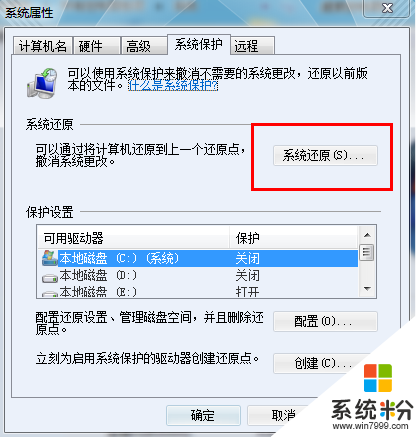
3:最后只要选择最近手动设置过的还原点以及其他自动的还原点都可以,但是最好下一步之前点击“扫描受影响的程序”按钮,如图3所示:
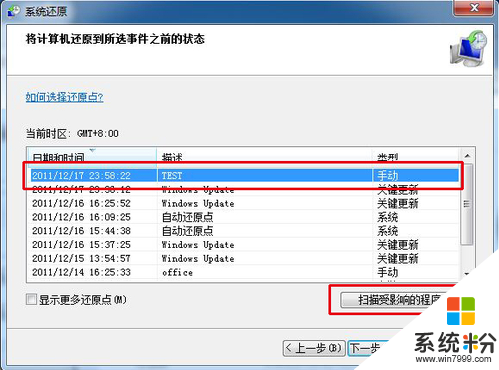
上述就是【安全模式下win7还原系统的方法】的全部步骤了,还有其他的电脑操作的疑问,或者是新的电脑系统下载后使用的故障需要修复,都欢迎上系统粉查看解决的方法。